DbVisualizerをClickHouseに接続
DbVisualizerの開始またはダウンロード
DbVisualizerは https://www.dbvis.com/download/ で入手可能です。
1. 接続詳細を集める
HTTP(S) を使用して ClickHouse に接続するには、以下の情報が必要です:
HOST と PORT: 通常、TLS を使用する場合のポートは 8443、TLS を使用しない場合は 8123 です。
データベース名: デフォルトで
defaultという名前のデータベースがありますが、接続したいデータベースの名前を使用してください。ユーザー名とパスワード: デフォルトでユーザー名は
defaultです。使用ケースに適したユーザー名を使用してください。
ClickHouse Cloud サービスの詳細は、ClickHouse Cloud コンソールで確認できます。 接続するサービスを選択し、接続 をクリックします:
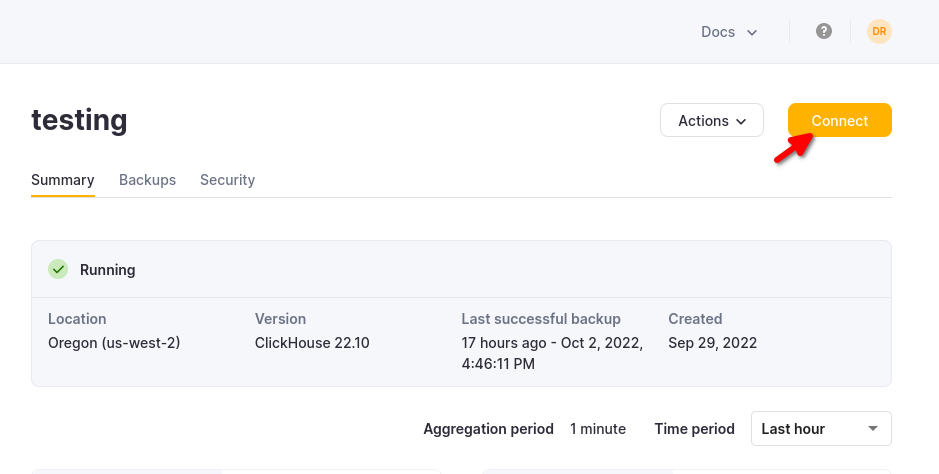
HTTPS を選択すると、サンプルの curl コマンドで詳細が確認できます。
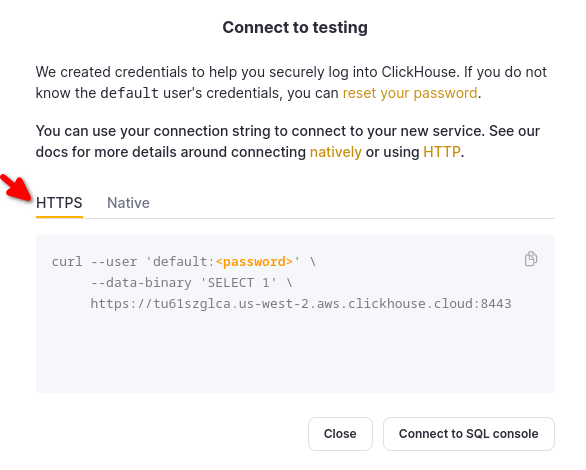
セルフマネージドの ClickHouse を使用している場合、接続の詳細は ClickHouse 管理者によって設定されます。
2. 組み込みJDBCドライバ管理
DbVisualizerには、ClickHouse用の最新のJDBCドライバが含まれています。最新のリリースや過去のバージョンへの完全なJDBCドライバ管理が組み込まれています。
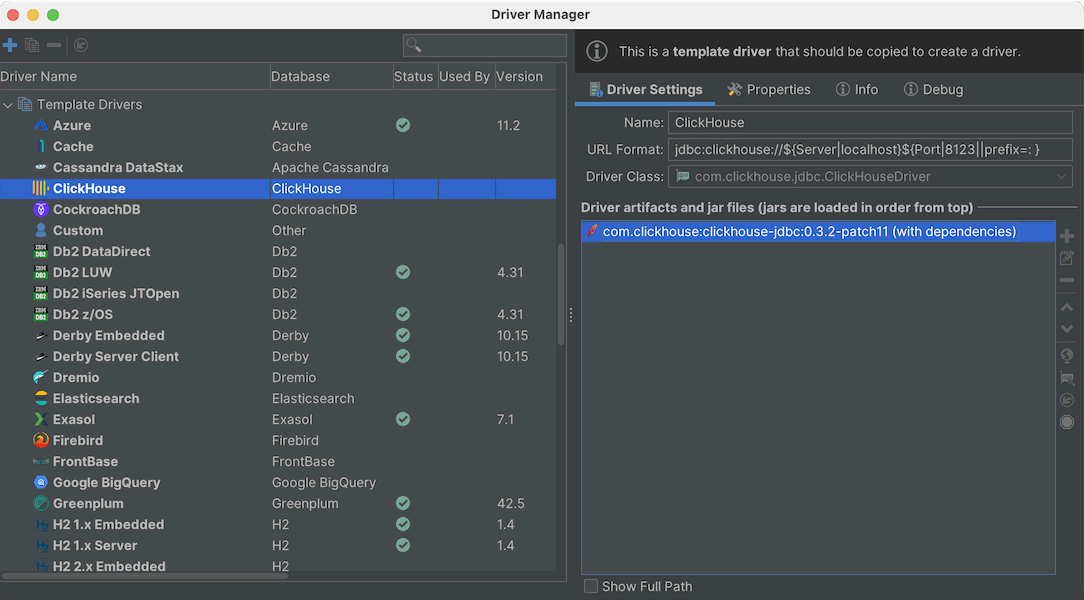
3. ClickHouseに接続
DbVisualizerでデータベースに接続するには、まずデータベース接続を作成し設定する必要があります。
Database->Create Database Connectionから新しい接続を作成し、ポップアップメニューからデータベースのドライバを選びます。
新しい接続のためのObject Viewタブが開かれます。
Nameフィールドに接続の名前を入力し、オプションでNotesフィールドに接続の説明を入力します。
Database TypeはAuto Detectのままにしておきます。
Driver Type内で選択したドライバに緑のチェックマークが付いている場合、それは使用可能です。緑のチェックマークが付いていない場合は、Driver Managerでドライバを構成する必要があるかもしれません。
残りのフィールドにデータベースサーバーの情報を入力します。
Ping Serverボタンをクリックして、指定されたアドレスとポートにネットワーク接続を確立できることを確認します。
Ping Serverの結果がサーバーに到達できることを示している場合は、Connectをクリックしてデータベースサーバーに接続します。
データベースへの接続に問題がある場合は、Fixing Connection Issuesを参照してください。
詳細情報
DbVisualizerの詳細については、DbVisualizer のドキュメントを参照してください。